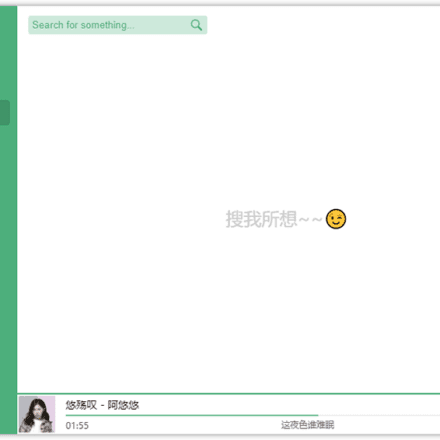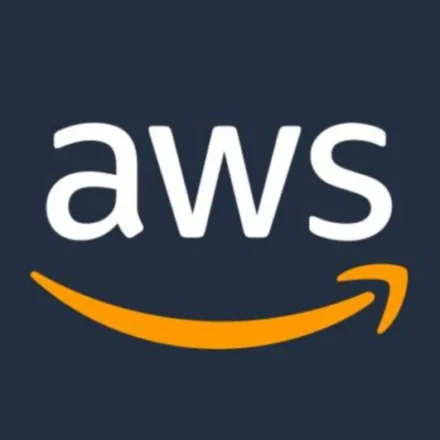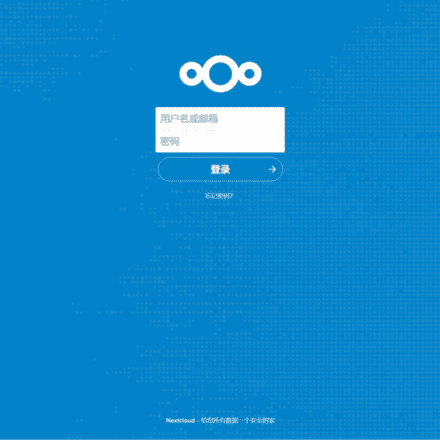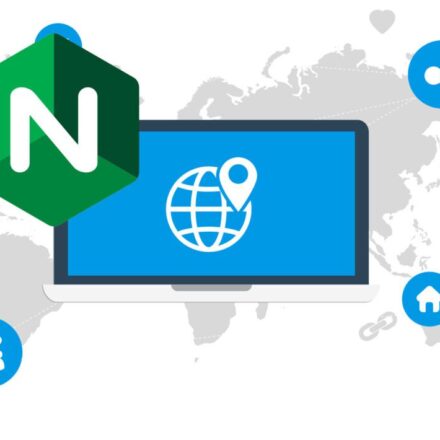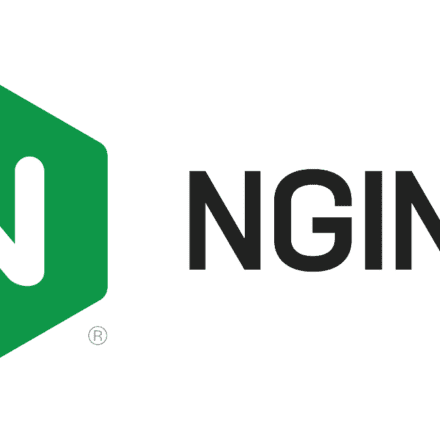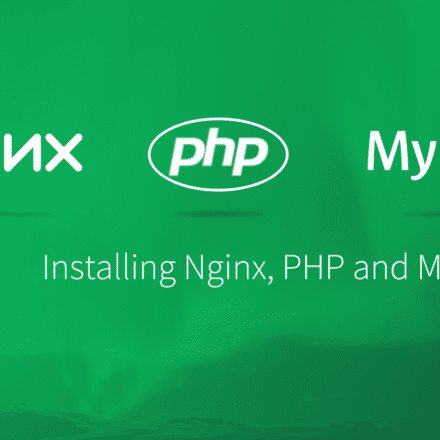精品軟體與實用教程
Linux伺服器修改主機名稱
使用各大廠商的雲端伺服器,新建立的實例會自動產生的一串字元的主機名,非常不方便日常使用,有什麼辦法可以修改root@後面的主機名稱呢?可以透過一個命令進行修改。
首先透過 hostname 查看雲端伺服器主機名

我們可以看到是長長的一串主機名稱:ip-172-31-24-219.ap-southeast-1.compute.internal
如何修改主機名,自訂成你需要的名稱。
Centos 系統可以直接透過指令 hostnamectl set-hostname 主機名 進行修改,修改完畢後重新登入shell 就可以了。
臨時修改主機名
透過 hostname 進行修改,輸入命令 hostname 主機名,重新登入Xshell 後生效。這個指令的作用是暫時修改linux的主機名,它的存活時間是linux目前的運行時間,也就是在下次重啟前的運行時間內。一般修改以後立即生效,但這只是暫時生效,不是永久生效,重啟系統之後會還原。
永久修改主機名
透過修改設定檔
vi /etc/sysconfig/network
在這個設定檔中底部,新增一條內容,先按i,開啟vi的編輯模式。然後再底部加入:
HOSTNAME=主機名
新增完畢後,按ESC退出編輯模式,然後輸入 :wq 保存退出!
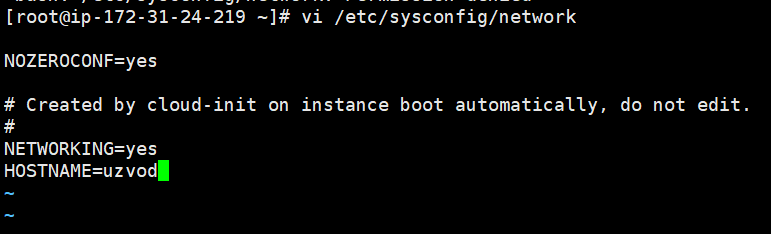
這個修改可以實現永久修改linux伺服器的主機名,但是它不會立即生效。需要重啟系統才能生效。透過修改此設定文件,再配合hostname指令,可以實現立即永久修改linux的主機名稱。如果不想臨時修改主機名,編輯完network 檔案後,使用reboot 重新啟動伺服器就可以了。
重新啟動後,登入伺服器,你會發現,root@後面的主機名稱已經修改完了,也使用下面指令查看一下network 的內容。
cat /etc/sysconfig/network
如果是Ubuntu 系統,則需要修改文件 /etc/hostname, 將其對應的主機名稱修改為新的主機名稱。
最後,需要將 /etc/hosts 中127.0.0.1 對應的舊主機名稱更換為新的主機名稱。透過命令 hostnamectl set-hostname 主機名修改。